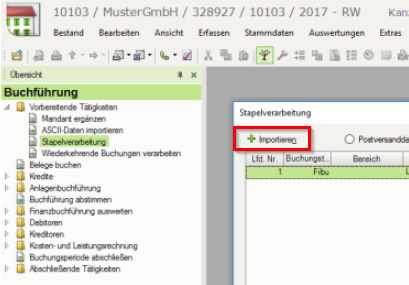![]()
![]()
Bevor Sie produktiv den DATEV-Export aus der NEO Warenwirtschaft nutzen, sollten Sie im Vorfeld folgende offenen Punkte klären:
(Transit)Konten für Kredit-/Debitkarten bzw. Provider?
Schulung der Stapelverarbeitung in DATEV?
Gutscheinnummern in DATEV ausziffern?
Bereich zwischen. Umsatz netto und Umsatz brutto nutzen?
Einrichtung eines Testmandanten in DATEV?
Einrichtung von Split-Kostenstellen?
Abstimmung des Vorgehens mit Ihrem Steuerberater!
Der DATEV-Export für die Kassenabschlüsse wird über die Kassenprüfung durchgeführt. Besitzt der Benutzer die erforderlichen Rechte, so erscheint oberhalb des Masterbereichs der Button Export an FiBu. Mit Klick auf den Button werden alle selektierten Kassenabschlüsse exportiert.

Eine Wiederholung des Exports eines Kassenabschlusses ist möglich. Dafür muss der Benutzer mit dem entsprechenden Recht ausgestattet sein.
Der DATEV-Export von Rechnungen und Gutschriften, die über das Vertriebsmodul erstellt wurden, erfolgt direkt aus dessen Vorgangsübersicht. Besitzt der Benutzer die erforderlichen Rechte, so wird oberhalb des Masterbereichs der Button Export an FiBu angezeigt. Mit Klick auf den Button werden alle selektierten Belege exportiert, wenn diese für den Export vorgesehen sind. Vorgesehene Belege sind:
Rechnungen, die aus einem Lagerauftrag resultieren.
Gutschriften, die aus einer Warenretoure an die Bestellfiliale oder Onlineshop resultieren.

Eine Wiederholung des Exports ist möglich. Dafür muss der Benutzer mit dem entsprechenden Recht ausgestattet sein.
Die DATEV-Exportdateien werden in dem hinterlegten Ausgabepfad abgelegt.
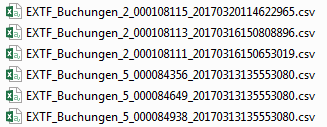
Die Ausgabedateinamen setzen sich am Ende aus Filialnummer, eindeutiger ID der Warenwirtschaft und dem Zeitstempel der Ausgabe zusammen.
In DATEV können die Exportdateien per Stapelverarbeitung importiert werden. Näheres finden Sie unter www.datev.de/info-db und der Dokumentennummer 1034038.